วิธีแก้ไข ERR_SSL_PROTOCOL_ERROR (ใน WordPress)
เผยแพร่แล้ว: 2023-10-11เมื่อพยายามเข้าถึงไซต์ของคุณ ผู้เยี่ยมชมอาจประสบปัญหา SSL เช่น “ERR_SSL_PROTOCOL_ERROR” วิธีนี้จะป้องกันไม่ให้พวกเขาดูเนื้อหาของคุณ ซึ่งอาจส่งผลเสียต่อการแปลงและการจัดอันดับของคุณ
โชคดีที่ข้อผิดพลาดนี้แก้ไขได้ง่ายมาก โดยทั่วไปจะบ่งบอกถึงปัญหากับใบรับรอง SSL ของคุณ ซึ่งหมายความว่าคุณอาจต้องต่ออายุหรือติดตั้งใหม่ เมื่อคุณทำเช่นนั้น เว็บไซต์ของคุณควรจะกลับมาทำงานได้อีกครั้งในเวลาไม่นาน
ในโพสต์นี้ เราจะมาดูปัญหา ERR_SSL_PROTOCOL_ERROR อย่างละเอียดยิ่งขึ้น และหารือเกี่ยวกับสาเหตุหลักของปัญหา เราจะแสดงวิธีแก้ไขให้คุณด้วย มาเริ่มกันเลย!
ERR_SSL_PROTOCOL_ERROR คืออะไร
เมื่อคุณสร้างเว็บไซต์ คุณจะต้องติดตั้งใบรับรอง Secure Sockets Layer (SSL) ซึ่งจะทำให้ไซต์สามารถทำงานบนโปรโตคอลที่ปลอดภัยที่เรียกว่า HTTPS
ใบรับรอง SSL ช่วยให้มั่นใจได้ถึงการถ่ายโอนข้อมูลอย่างปลอดภัยระหว่างเบราว์เซอร์ของผู้ใช้และเซิร์ฟเวอร์ที่เว็บไซต์โฮสต์อยู่ หากไซต์ไม่มีใบรับรองนี้ เบราว์เซอร์อาจจะแสดงคำเตือนหรือส่งคืนข้อความแสดงข้อผิดพลาด SSL เช่น ERR_SSL_PROTOCOL_ERROR
แม้ว่าไซต์จะมีใบรับรอง SSL แต่คุณก็ยังอาจพบข้อผิดพลาดนี้อยู่ อาจเป็นเพราะแคชที่ล้าสมัยหรือส่วนขยายที่ผิดพลาดในเบราว์เซอร์ของผู้ใช้ หรืออีกทางหนึ่ง ไฟร์วอลล์หรือโปรแกรมป้องกันไวรัสบนอุปกรณ์ของผู้ใช้อาจบล็อกการเชื่อมต่อ
ในบางกรณี ปัญหา ERR_SSL_PROTOCOL_ERROR นั้นมีสาเหตุมาจากปัญหาบนเว็บไซต์ ไม่ใช่ปัญหาจากอุปกรณ์ของผู้ใช้ ตัวอย่างเช่น ใบรับรอง SSL อาจไม่ได้รับการติดตั้งหรือกำหนดค่าอย่างถูกต้อง
บางครั้ง ใบรับรองได้รับการกำหนดค่าอย่างถูกต้อง แต่เว็บไซต์ยังคงทำงานบนโปรโตคอล HTTP (HTTPS เวอร์ชันที่ไม่ปลอดภัย) หากเว็บไซต์ของคุณใช้ HTTP แทน HTTPS เครื่องมือค้นหาเช่น Google จะถือว่าไม่ปลอดภัย ซึ่งอาจส่งผลให้อันดับลดลง
ข่าวดีก็คือว่าปัญหาเหล่านี้ควรจะแก้ไขได้ง่าย
วิธีแก้ไข ERR_SSL_PROTOCOL_ERROR ใน WordPress (ใน 3 ขั้นตอน)
ตอนนี้ เรามาดูวิธีที่มีประสิทธิภาพในการแก้ไขปัญหา ERR_SSL_PROTOCOL_ERROR โดยเริ่มจากการแก้ไขที่ง่ายที่สุด
- ขั้นตอนที่ 1: ล้างแคชของคุณ
- ขั้นตอนที่ 2: ตรวจสอบใบรับรอง SSL ของคุณ
- ขั้นตอนที่ 3: บังคับใช้ HTTPS บนเว็บไซต์ของคุณ
ขั้นตอนที่ 1: ล้างแคชของคุณ
ตามที่กล่าวไว้ข้างต้น ข้อผิดพลาดนี้อาจเกิดจากปัญหากับเบราว์เซอร์หรืออุปกรณ์ของผู้ใช้ หากคุณพบข้อความ ERR_SSL_PROTOCOL_ERROR เมื่อพยายามเข้าถึงไซต์ของคุณ สิ่งแรกที่คุณต้องทำคือล้างแคชของเบราว์เซอร์
เนื่องจากเบราว์เซอร์สามารถจัดเก็บข้อมูลเก่าเกี่ยวกับใบรับรอง SSL ได้ ดังนั้นจึงไม่สามารถตรวจสอบการเชื่อมต่อที่ปลอดภัยได้
หากต้องการล้างเบราว์เซอร์ของคุณใน Chrome ให้คลิกที่จุดสามจุดที่มุมขวาบนของเบราว์เซอร์แล้วเลือก เครื่องมือเพิ่มเติม → ล้างข้อมูลการท่องเว็บ นี่จะเป็นการเปิดหน้าต่าง:
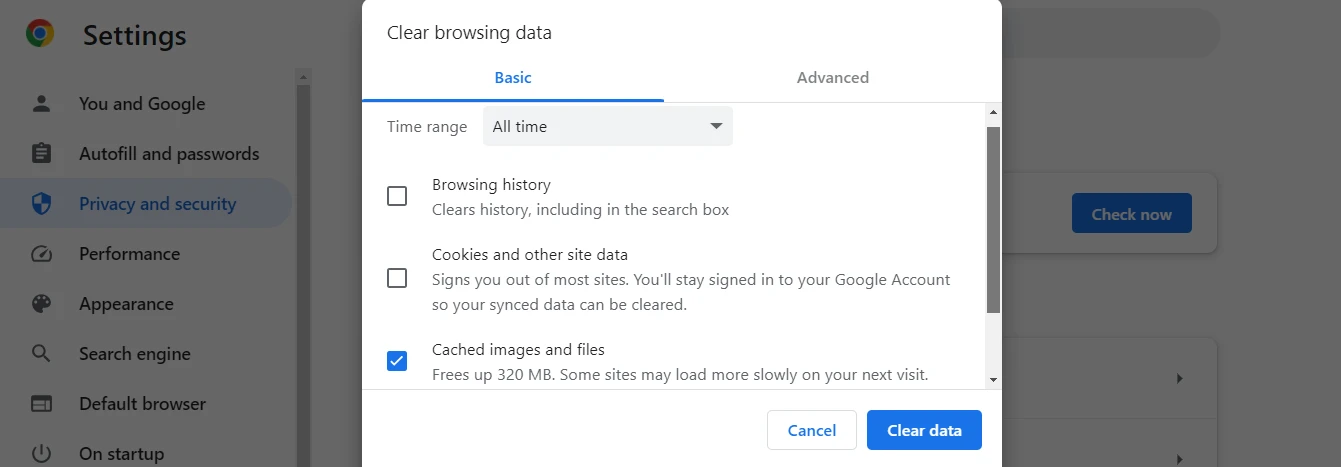
ที่นี่ คุณสามารถเลือกช่วงเวลาที่คุณต้องการ (เราขอแนะนำ ตลอดเวลา ) และข้อมูลแคชที่คุณต้องการลบ ในกรณีนี้ คุณเพียงแค่ต้องกาเครื่องหมายใน ช่องรูปภาพและไฟล์ที่แคชไว้ เท่านั้น
เมื่อคุณพร้อมแล้ว ให้คลิกที่ ล้างข้อมูล แล้วลองเยี่ยมชมเว็บไซต์ของคุณอีกครั้ง หากคุณยังคงได้รับข้อความ ERR_SSL_PROTOCOL_ERROR ปัญหาอาจอยู่ที่เซิร์ฟเวอร์ไม่ใช่อุปกรณ์ของคุณ อย่างไรก็ตาม เพื่อให้แน่ใจ คุณจะต้องปิดการใช้งานส่วนขยายและไฟร์วอลล์ของเบราว์เซอร์แล้วลองอีกครั้ง
ขั้นตอนที่ 2: ตรวจสอบใบรับรอง SSL ของคุณ ️
หากไม่มีปัญหาในส่วนของคุณหรือคุณได้รับรองแล้วว่าข้อความ ERR_SSL_PROTOCOL_ERROR แสดงต่อใครก็ตามที่เข้าชมไซต์ของคุณ อาจมีปัญหากับใบรับรอง SSL ของคุณ
เพื่อยืนยันสิ่งนี้ คุณสามารถตรวจสอบการทดสอบเซิร์ฟเวอร์ SSL ได้ เพียงป้อน URL ของคุณ จากนั้นเครื่องมือจะตรวจสอบสถานะของใบรับรอง SSL ของเว็บไซต์ของคุณ:

โดยปกติแล้ว ผู้ให้บริการโฮสติ้งของคุณจะติดตั้งใบรับรอง SSL ให้กับคุณ อย่างไรก็ตาม คุณอาจต้องการตรวจสอบว่าการดำเนินการนี้เสร็จสิ้นเมื่อคุณสร้างเว็บไซต์หรือไม่ คุณควรจะสามารถค้นหาข้อมูลนี้ได้จากบัญชีโฮสติ้งของคุณ
หากทั้งเครื่องมือทดสอบเซิร์ฟเวอร์ SSL และบัญชีโฮสติ้งของคุณแสดงว่า SSL ทำงานอยู่บนไซต์ของคุณ คุณอาจต้องการติดต่อโฮสต์ของคุณเพื่อขอความช่วยเหลือ อาจมีปัญหาการกำหนดค่าบนเซิร์ฟเวอร์
หากเป็นกรณีนี้ คุณอาจต้องขอให้โฮสต์เว็บติดตั้งใบรับรองใหม่ให้กับคุณ หากใบรับรองหมดอายุ คุณจะต้องต่ออายุ
ขั้นตอนที่ 3: บังคับใช้ HTTPS บนเว็บไซต์ของคุณ
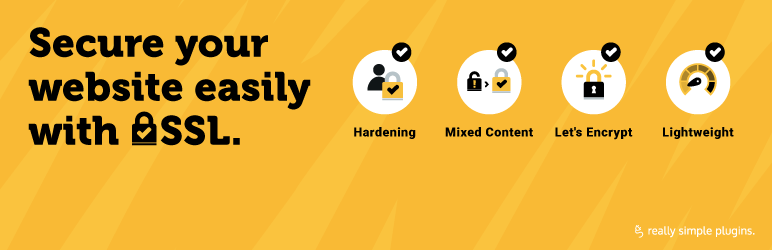 SSL ที่เรียบง่ายจริงๆ
SSL ที่เรียบง่ายจริงๆเวอร์ชันปัจจุบัน: 7.1.3
อัปเดตล่าสุด: 10 ตุลาคม 2023
ง่ายมาก-ssl.7.1.3.zip
แม้ว่าเว็บไซต์ของคุณจะมีใบรับรอง SSL ที่ถูกต้องและกำหนดค่าอย่างเหมาะสม แต่คุณยังอาจจำเป็นต้องบังคับให้เว็บไซต์ของคุณใช้ HTTPS
ในการดำเนินการนี้ คุณสามารถใช้เครื่องมือเช่น Really Simple SSL ไปที่ ปลั๊กอิน → เพิ่มใหม่ และใช้แถบค้นหาเพื่อค้นหาปลั๊กอิน จากนั้นคลิกที่ ติดตั้งทันที ตามด้วย เปิดใช้งาน
ตอนนี้ไปที่ การตั้งค่า > SSL และคลิกที่ปุ่มที่ระบุว่า เปิดใช้งาน SSL :
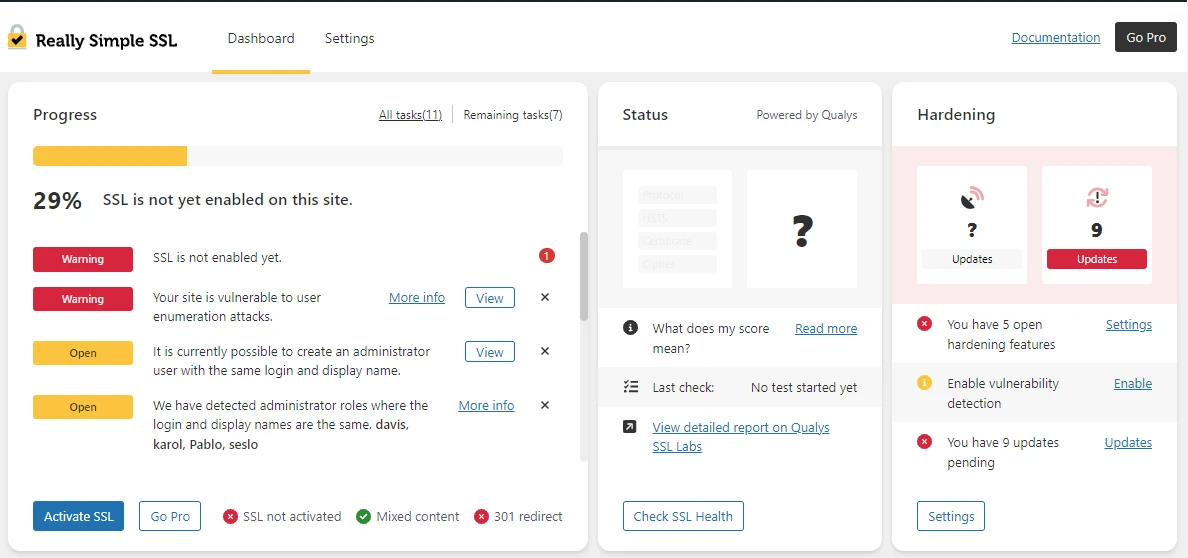
การดำเนินการนี้จะบังคับใช้ HTTPS บนไซต์ของคุณโดยอัตโนมัติ หากคุณลองเยี่ยมชมเว็บไซต์ของคุณ คุณจะไม่เห็นข้อความ ERR_SSL_PROTOCOL_ERROR อีกต่อไป

นอกจากนี้ควรมีแม่กุญแจอยู่ข้าง URL ของคุณในแถบค้นหา นี่เป็นการยืนยันว่า HTTPS เปิดใช้งานบนเว็บไซต์ของคุณและเบราว์เซอร์สามารถตรวจสอบการเชื่อมต่อที่ปลอดภัยได้
ด้วยปลั๊กอินนี้ การเข้าชมไซต์เวอร์ชัน HTTP ทั้งหมดจะถูกส่งไปยังเวอร์ชัน HTTPS อย่างไรก็ตาม คุณจะต้องตั้งค่าการเปลี่ยนเส้นทาง 301 ด้วย ในความเป็นจริง Really Simple SSL แนะนำสิ่งนี้ด้วย
ในการดำเนินการนี้ คุณจะต้องแก้ไขไฟล์ .htaccess ผ่านทางไดเรกทอรีรากของไซต์ของคุณ คุณสามารถใช้ไคลเอนต์ File Transfer Protocol (FTP) เช่น FileZilla สำหรับสิ่งนี้ หรือคุณสามารถใช้ตัวจัดการไฟล์ในบัญชีโฮสติ้งของคุณได้
ค้นหาโฟลเดอร์ชื่อ public_html ภายในคุณจะพบไฟล์ .htaccess :
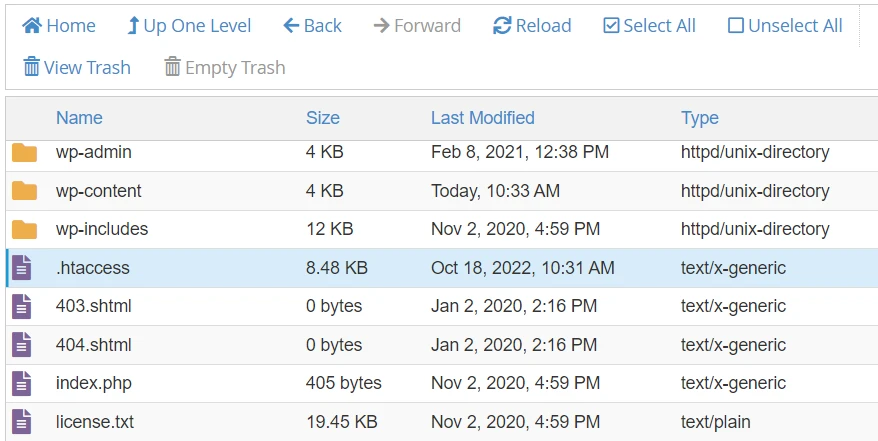
คลิกขวาที่ไฟล์แล้วเลือก แก้ไข เพื่อเปิดไฟล์ในโปรแกรมแก้ไขข้อความ ตอนนี้ให้ป้อนรหัสต่อไปนี้:
<IfModule mod_rewrite.c> RewriteEngine On RewriteCond %{HTTPS} off RewriteRule (.*) https://www.your-domain.com%{REQUEST_URI} [R=301,L] </IfModule> # BEGIN WordPressอย่าลืมเพิ่มโดเมนของคุณเองลงในตัวยึดตำแหน่ง เมื่อคุณพร้อม ให้บันทึกการเปลี่ยนแปลงและปิดไฟล์
บทสรุป
หากมีปัญหากับใบรับรอง SSL ของคุณ ใครก็ตามที่พยายามเยี่ยมชมเว็บไซต์ของคุณจะได้รับข้อความ ERR_SSL_PROTOCOL_ERROR วิธีนี้จะป้องกันไม่ให้พวกเขาดูเนื้อหาของคุณ ซึ่งอาจส่งผลต่อการแปลงของคุณ
นอกจากนี้ หาก Google คิดว่าเว็บไซต์ของคุณไม่ได้ใช้ HTTPS ก็อาจส่งผลเสียต่อการจัดอันดับของคุณได้
โดยสรุป ต่อไปนี้เป็นวิธีแก้ไข ERR_SSL_PROTOCOL_ERROR ใน WordPress:
- ล้างแคชเบราว์เซอร์ของคุณ
- ️ ตรวจสอบใบรับรอง SSL ของคุณ (ด้วยเครื่องมือเช่น SSL Server Test) เพื่อให้แน่ใจว่าใบรับรองนั้นใช้งานได้และถูกต้อง
- บังคับใช้ HTTPS บนเว็บไซต์ของคุณโดยใช้ปลั๊กอินเช่น Really Simple SSL
คุณมีคำถามเกี่ยวกับการแก้ไขข้อความ ERR_SSL_PROTOCOL_ERROR ใน WordPress หรือไม่? แจ้งให้เราทราบในส่วนความเห็นด้านล่าง!
